|
Barra dei menu
Con i menu, è possibile accedere a tutte le funzionalità fornite nell'applicazione. Questa sezione descrive tutti gli elementi del menu principale. La barra dei menu è suddivisa nelle seguenti sezioni:
- Menu File: Comandi generali di funzionamento.
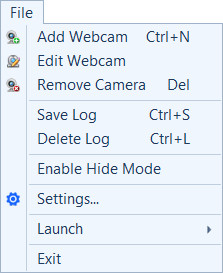 |
- Aggiungi Webcam: Ti guida attraverso l'aggiunta di una fotocamera e la configurazione delle azioni.
- Modifica webcam: Cambiare o correggere impostazioni della fotocamera, avvisi, etichette o maschere.
- Rimuovere le telecamere che non vengono utilizzate.
- Salva registrazione: salva il registro eventi per conservarlo.
- Elimina log: Cancella tutte le voci evento generate.
- Abilita modalità nascosta: WebCam Monitor verrà eseguito in background senza visualizzare un'icona sullo schermo o sulla barra delle applicazioni.
- impostazioni: Configurare le impostazioni generali.
- Menu di avvio: è possibile avviare altre applicazioni Deskshare.
- Uscita: arresta tutte le azioni in esecuzione, conserva le impostazioni della fotocamera per l'uso successivo e chiude l'applicazione.
|
- Menu Azioni: Avviare rapidamente azioni come la registrazione video, il monitoraggio e la trasmissione per la telecamera selezionata.
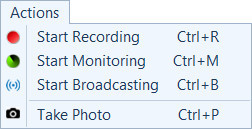 |
- Avvia registrazione: avviare o interrompere la registrazione per la fotocamera selezionata.
- Avvio del monitoraggio: avviare azioni di monitoraggio sul rilevamento del movimento o su intervalli regolari. Questa opzione verrà attivata con Stop Monitoring.
- Avvia Broadcasting: avviare o interrompere la trasmissione video in diretta per la fotocamera selezionata.
- Take Photo: Cattura manualmente un'immagine dalla fotocamera selezionata. È inoltre possibile utilizzare il tasto di scelta rapida Ctrl + P.
|
- Visualizza Menu: Controlla i layout della telecamera e visualizza lo stato di caricamento e trasmissione.
- Menu Proprietà: Cambiare le proprietà della fotocamera, video e audio.
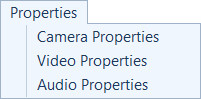 |
- Proprietà della fotocamera: Imposta le proprietà dell'immagine come saturazione, luminosità, contrasto per le telecamere.
- Proprietà video: Configura le proprietà video, ad esempio la risoluzione e la frequenza fotogrammi.
- Proprietà audio: regolare il volume.
|
- Menu Strumenti: Il menu Strumenti include i seguenti elementi:
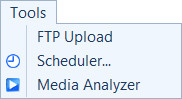 |
- Caricamento FTP: Vedi quali macchine fotografiche stanno caricando i file e visualizzano i caricamenti in sospeso di video e foto.
- Scheduler: Pianificare azioni come il monitoraggio, la registrazione video e la trasmissione per ogni telecamera a verificarsi in un momento specifico.
- Media Analyzer: Visualizza registrazioni e foto da tutte le telecamere.
|
|